คุณกำลังประสบปัญหาในการเพลิดเพลินกับประสบการณ์การเล่นเกม PlayStation 5 (PS5) เนื่องจากความล่าช้ามากเกินไปหรือไม่? ถ้าเป็นเช่นนั้น คุณไม่ได้อยู่คนเดียว! นักเล่นเกม PS5 หลายคนประสบปัญหาคล้ายกัน และในบทความนี้ เราจะพูดถึงสาเหตุที่ PS5 ของคุณออนไลน์ช้า และแสดงวิธีแก้ไขอย่างถูกต้อง
เหตุใด PlayStation 5 ของคุณจึงล่าช้าหรือค้าง
มีสาเหตุหลายประการที่ทำให้ PS5 ของคุณมีปัญหาความล่าช้า บางอย่างก็เป็นเรื่องธรรมดามากกว่าอย่างอื่น เราขอแนะนำให้คุณแยกแยะสาเหตุง่ายๆ ของความล่าช้าก่อนที่จะดำเนินการแก้ไขปัญหาที่ร้ายแรงกว่า ต่อไปนี้เป็นปัญหาที่ทราบบางประการที่อาจทำให้เกิดความล่าช้า การค้าง หรือการปิดระบบ PS5:
สาเหตุที่เป็นไปได้แต่ละข้อสามารถแก้ไขได้ มาดูกันว่าคุณสามารถทำอะไรได้บ้างเพื่อปรับปรุงเซสชันการเล่นเกมของคุณ
1. ปิดและเปิด PS5 ของคุณ
บางครั้งคุณสามารถแก้ไขปัญหาด้านประสิทธิภาพที่ร้ายแรงได้ด้วยวิธีแก้ไขปัญหาที่ตรงไปตรงมาที่สุด กำลังปิด PS5 ของคุณ แล้วเปิดใหม่อีกครั้งสามารถปรับปรุงวิธีการทำงานของอุปกรณ์ของคุณได้ แต่ส่วนสำคัญคือรอสักครู่ก่อนเปิดเครื่องเพื่อรีเซ็ต PS5 ของคุณโดยสมบูรณ์
การปิดคอนโซลถือเป็นนิสัยที่ดี น่าเสียดายที่ผู้ใช้บางรายไม่ปิดอุปกรณ์เป็นเวลานาน แต่จะปล่อยให้มันอยู่ในโหมดพักแทน แต่เพื่อให้เกมคอนโซลของคุณมีสุขภาพที่ดี คุณควรปิดเครื่อง PS5 ของคุณโดยสมบูรณ์เป็นประจำ
ต่อไปนี้เป็นวิธีปิด PS5 ของคุณอย่างถูกวิธีและรีเซ็ต:
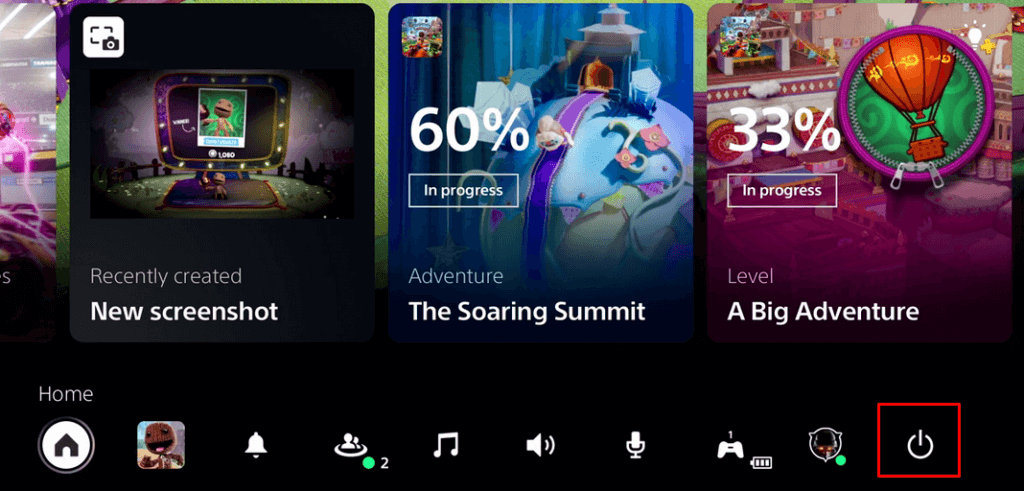
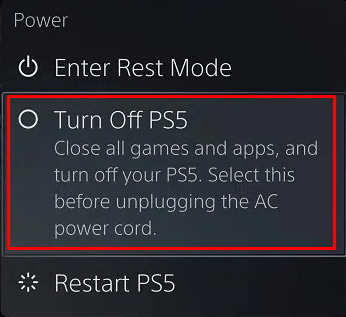

ลองเล่นเกมตอนนี้แล้วดูว่าเกมกระตุกหรือเปล่า
2. ตรวจสอบสายเคเบิลและขั้วต่อทั้งหมด
หากคุณเป็นนักเล่นเกม PlayStation VR สาเหตุที่ PS5 ของคุณอาจทำงานช้าก็คือการเชื่อมต่อระหว่าง PS5 และอุปกรณ์ VR ไม่ดี อุปกรณ์ที่ไวต่อข้อมูลจำเป็นต้องมีการเชื่อมต่อที่ดีในการทำงาน สายเคเบิลเครือข่ายที่หลวมหรือพอร์ต HDMI ที่ไม่ดีอาจทำให้เกิดความล่าช้าได้ ไปข้างหน้าและตรวจสอบการเชื่อมต่อทั้งหมดระหว่างคอนโซลและอุปกรณ์ที่เชื่อมต่อ ตรวจสอบให้แน่ใจว่าเสียบสายเคเบิลทั้งหมดอย่างถูกต้องและพอร์ต HDMI ใช้งานได้ คุณสามารถลองใช้สายเคเบิลหรือพอร์ตอื่นได้

3. ตรวจสอบแหล่งพลังงาน
PS5 อาจกระตุกหรือค้างได้หากมีแหล่งพลังงานที่ไม่เสถียร ด้วยเหตุนี้คุณจึงต้องตรวจสอบทุกอย่างที่เกี่ยวข้องกับการเชื่อมต่อสายไฟ ตั้งแต่สายไฟไปจนถึงเต้ารับบนผนัง
สายไฟอาจเสียหายได้ ซึ่งอาจทำให้คอนโซลเกิดไฟกระชากได้เช่นกัน ต้องเปลี่ยนอุปกรณ์จ่ายไฟที่ชำรุดทั้งหมด
4. ตรวจสอบการเชื่อมต่ออินเทอร์เน็ต
การเชื่อมต่ออินเทอร์เน็ตที่ช้าและปัญหาการตั้งค่า DNS เป็นสาเหตุหลักของความล่าช้า คุณต้องมีการเชื่อมต่ออินเทอร์เน็ตที่ดีเพื่อให้ PS5 ทำงานได้อย่างราบรื่นและมอบประสบการณ์การเล่นเกมออนไลน์ที่ดีที่สุดเท่าที่จะเป็นไปได้ ทดสอบการเชื่อมต่ออินเทอร์เน็ตด้วยคอนโซล PS5
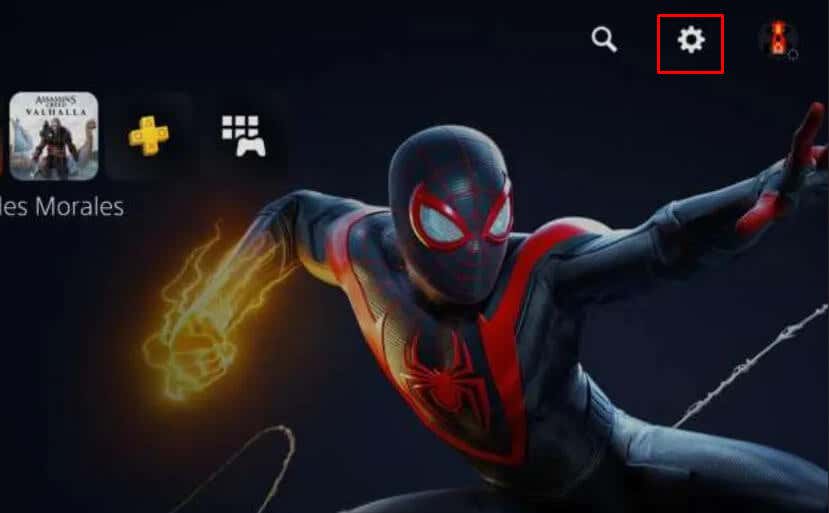
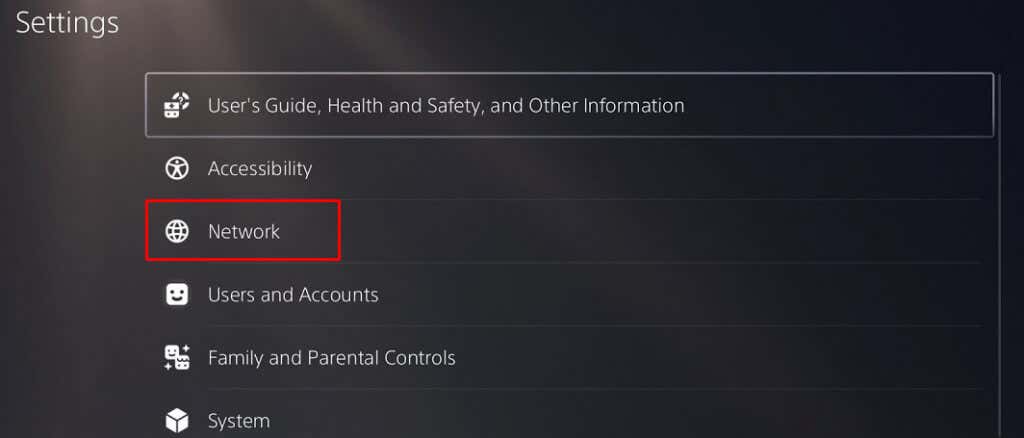
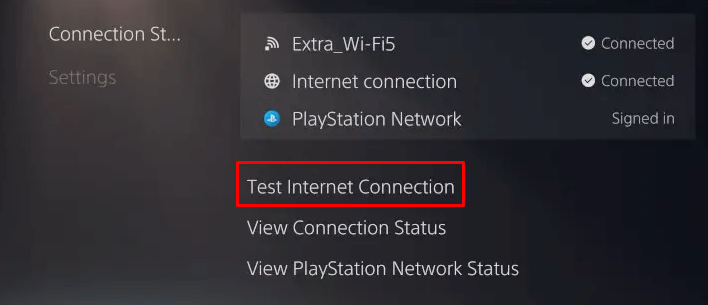
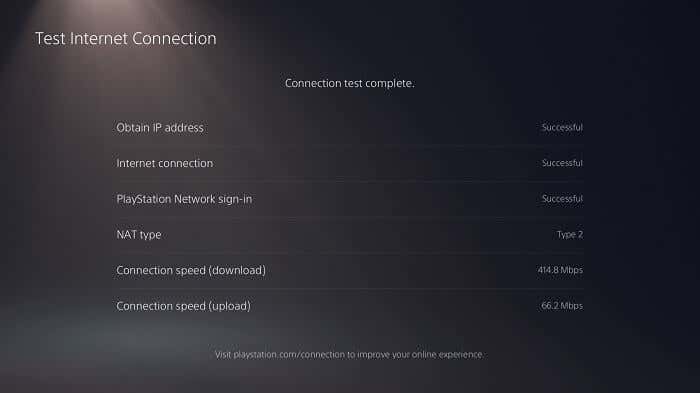
คุณยังสามารถใช้พีซีหรือแล็ปท็อปของคุณเพื่อทดสอบความเร็วในการดาวน์โหลดของเครือข่ายของคุณผ่านทางเว็บไซต์เช่น การทดสอบความเร็ว
สุดท้ายนี้ คุณสามารถ รีสตาร์ทเราเตอร์หรือโมเด็มของคุณ เพื่อแก้ไขปัญหาอินเทอร์เน็ต โปรดจำไว้ว่าการเชื่อมต่อไร้สายมีแนวโน้มที่จะทำให้เกิดความล่าช้าเนื่องจากอาจมีความหนาแน่นสูง แทนที่จะใช้ WiFi ให้ลองเชื่อมต่อด้วยสายอีเธอร์เน็ต.
5. ตรวจสอบช่องระบายอากาศ
คอนโซลของคุณอาจเริ่มทำงานได้ไม่ดีเนื่องจากความร้อนสูงเกินไป ความล่าช้าอย่างต่อเนื่องอาจเป็นสัญญาณหนึ่งของกรณีนี้ หาก คอนโซลของคุณร้อนเกินไป คุณควรตรวจสอบช่องระบายอากาศ อากาศจำเป็นต้องหมุนเวียนอย่างอิสระรอบคอนโซล PS5 ของคุณ อย่าปิดกั้นช่องระบายอากาศด้วยการวางคอนโซลในพื้นที่แคบหรือวางสิ่งของต่างๆ ไว้รอบๆ
คุณควรทำความสะอาดช่องระบายอากาศเป็นประจำเพื่อกำจัดฝุ่นและอนุภาคอื่นๆ ที่อาจสะสมอยู่ ฝุ่นสามารถสะสมได้มากพอที่จะอุดตันระบบระบายอากาศและทำให้อุปกรณ์ร้อนเกินไป
6. ตรวจสอบไดรฟ์จัดเก็บข้อมูลภายใน
หากไดรฟ์จัดเก็บข้อมูลภายในเต็มหรือใกล้เต็ม PS5 ของคุณอาจล่าช้า สิ่งนี้เกิดขึ้นเนื่องจากไฟล์แคชไม่มีที่จะจัดเก็บ พวกเขาจะจบลงที่คิวเพื่อรอการบันทึกบนอุปกรณ์ของคุณ และผลลัพธ์ที่ได้คือระบบทำงานผิดปกติซึ่งแสดงออกมาเป็นความล่าช้าหรือค้าง
นั่นคือเหตุผลที่คุณควรตรวจสอบให้แน่ใจว่ามีพื้นที่เพียงพอในไดรฟ์เก็บข้อมูลภายใน PS5 ของคุณเป็นครั้งคราว คุณควรมีพื้นที่ว่างอย่างน้อย 10GB เสมอ ซึ่งจะทำให้คอนโซลได้รับประสิทธิภาพสูงสุด
ต่อไปนี้คือวิธีที่คุณสามารถเพิ่มพื้นที่ว่างบนอุปกรณ์จัดเก็บข้อมูลภายใน:
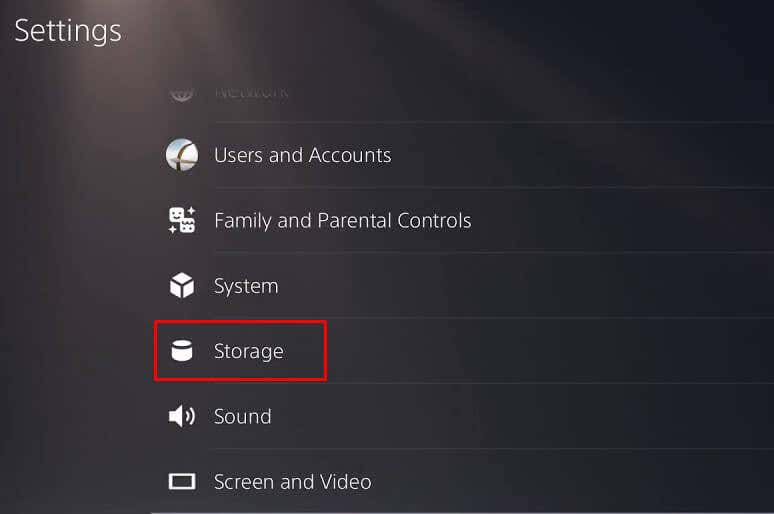
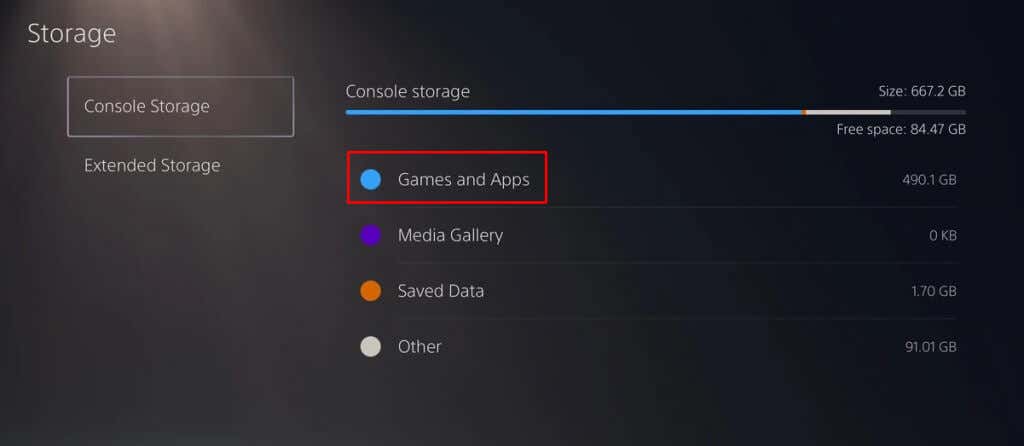
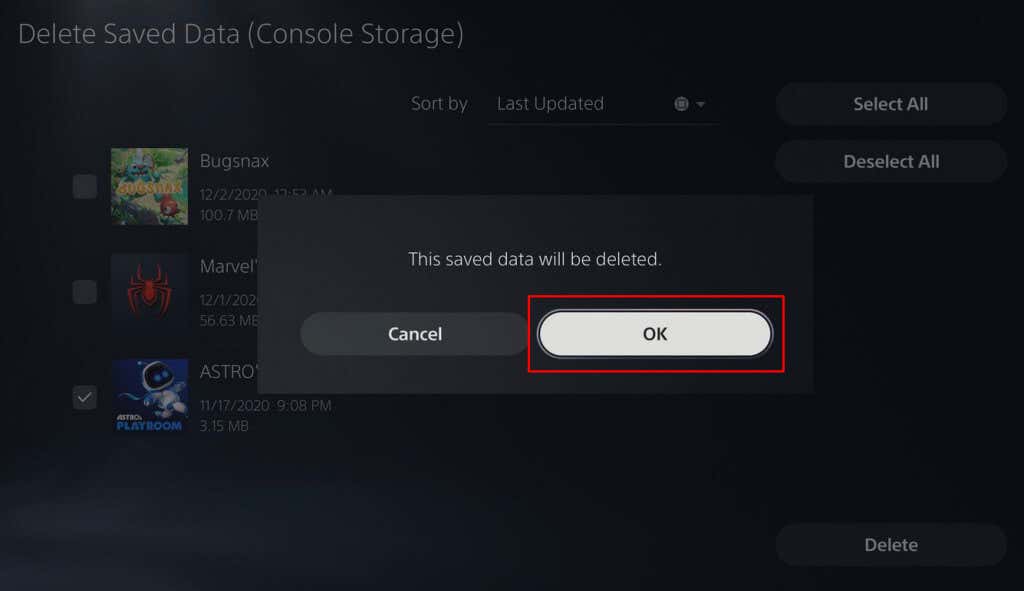
7. อัปเดตแอปพลิเคชันและซอฟต์แวร์ PS5 ทั้งหมด
คอยอัปเดตซอฟต์แวร์ของคุณเป็นเวอร์ชันล่าสุดอยู่เสมอ ทำตามขั้นตอนเหล่านี้เพื่ออัปเดตแอปพลิเคชัน PS5:
โดยปกติแล้วการอัปเดตระบบจะเป็นไปโดยอัตโนมัติ แต่หากคุณตั้งค่าเป็นแบบแมนนวล ต่อไปนี้คือวิธีดำเนินการ:
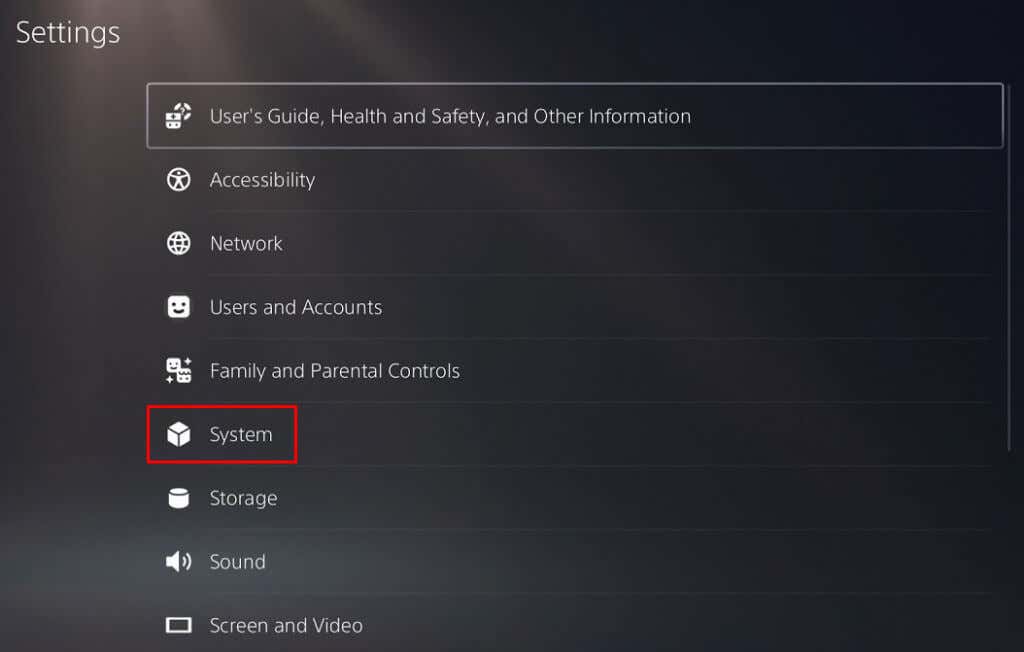
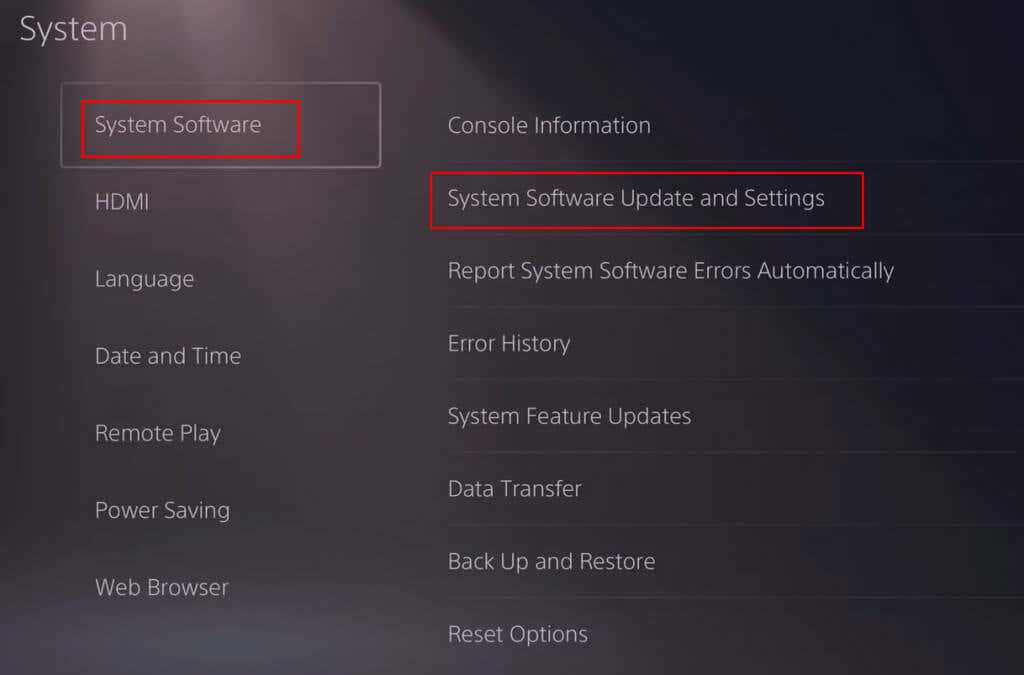
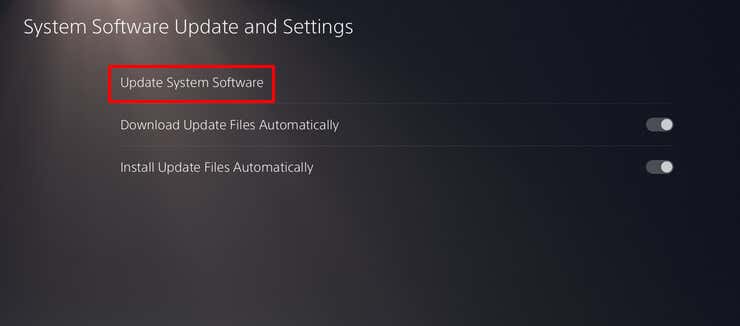
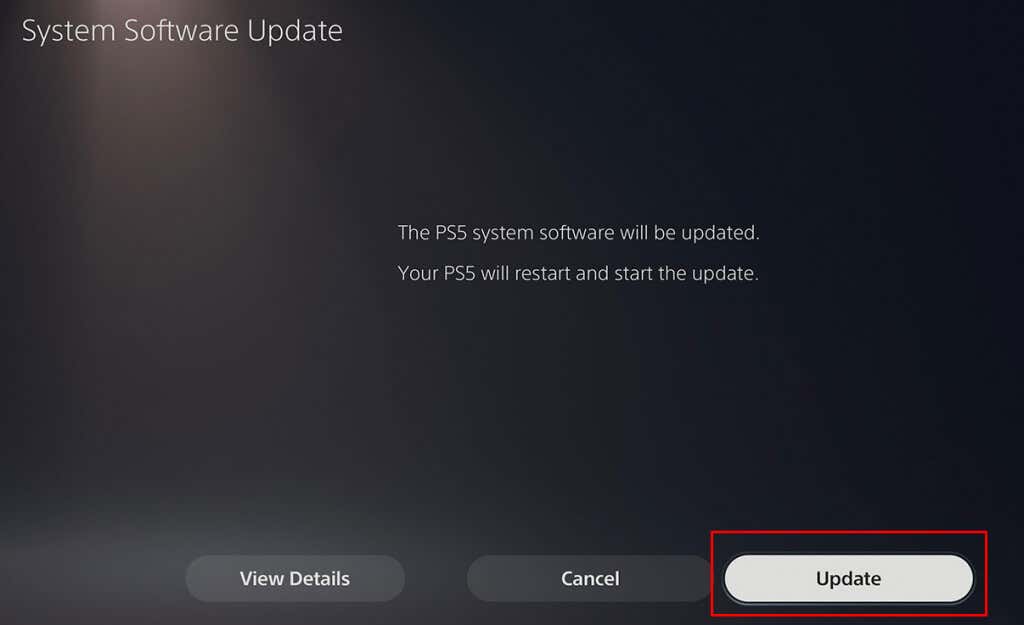
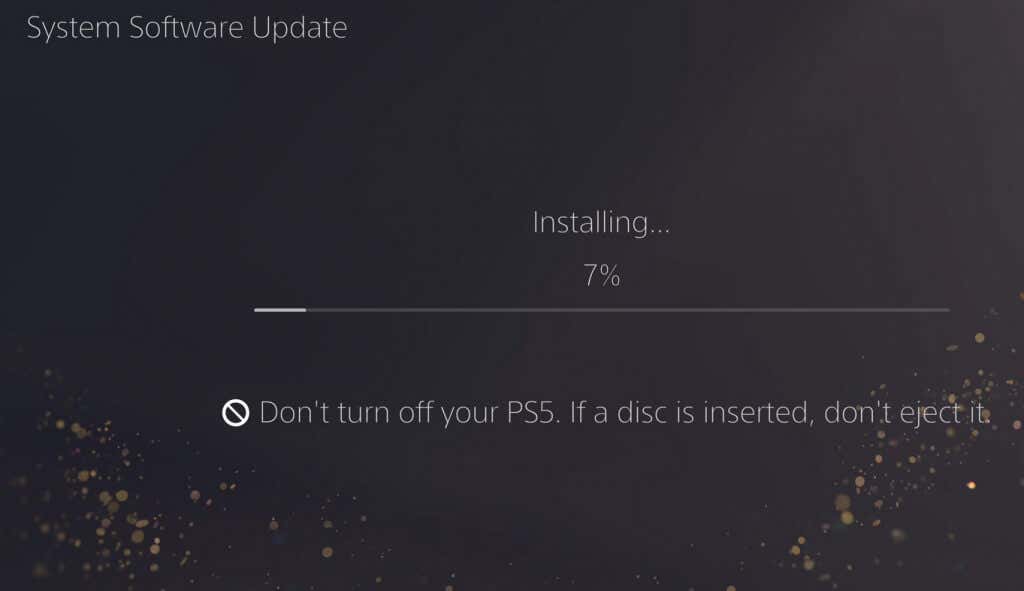
หากคุณพบการดาวน์โหลดล้มเหลว ให้รีสตาร์ทคอนโซลแล้วลองอีกครั้ง หากคุณประสบปัญหาการดาวน์โหลดล้มเหลวหลายครั้ง โปรดติดต่อ รองรับโซนี่เพลย์สเตชัน
8. สร้างฐานข้อมูลใหม่
ฐานข้อมูลไม่เพียงแต่อุดตันเมื่อเวลาผ่านไป แต่ยังได้รับความเสียหายอีกด้วย ทำให้ไม่มีประสิทธิภาพและช้า และอาจทำให้เกิดความล่าช้าและหน้าจอค้างได้ หากเกิดเหตุการณ์เช่นนี้กับ PS5 ของคุณ คุณต้องสร้างฐานข้อมูลใหม่
โปรดทราบว่ากระบวนการนี้อาจใช้เวลานาน ดังนั้นโปรดอดทนรอในขณะที่คอนโซลของคุณสแกนไดรฟ์และสร้างฐานข้อมูลใหม่
ทำตามขั้นตอนเหล่านี้เพื่อสร้างฐานข้อมูล PS5 ใหม่:
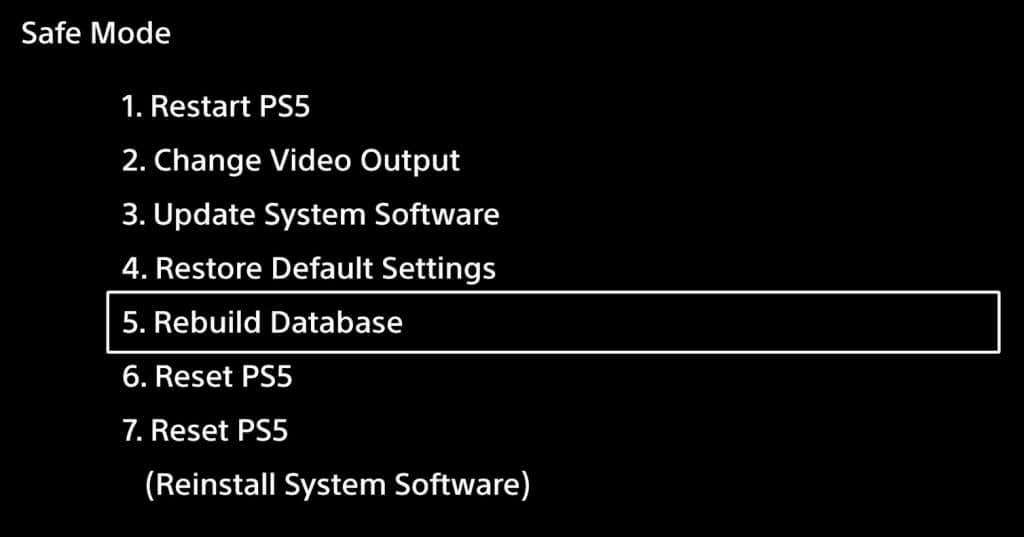
9. เปลี่ยนการตั้งค่าเกม
หากคุณประสบปัญหาความล่าช้าในบางเกมเท่านั้น ปัญหาอาจอยู่ที่ตัวเกม ไม่ใช่ที่คอนโซลหรือเครือข่าย PS5 ของคุณ การเปลี่ยนการตั้งค่าในเกมมักจะแก้ปัญหานี้ได้ การเล่นเกมที่ใช้พลังงานมากในโหมดประสิทธิภาพเป็นสิ่งสำคัญ
หากคุณประสบปัญหาอัตราเฟรม ให้เลือกโหมด FPS ที่สูงขึ้นจากการตั้งค่าของเกม สิ่งนี้จะช่วยลดความล่าช้า แม้ว่ากราฟิกของคุณอาจดูแย่ลงก็ตาม
10. รีเซ็ต PS5 ของคุณเป็นค่าเริ่มต้น
ถ้าไม่มีอะไรทำงาน ตัวเลือกเดียวของคุณอาจเป็น รีเซ็ตคอนโซล PS5 ของคุณเป็นค่าเริ่มต้นจากโรงงาน โปรดทราบว่านี่เป็นทางเลือกสุดท้าย การรีเซ็ตเป็นค่าเริ่มต้นจากโรงงานจะลบทุกอย่างบนอุปกรณ์ของคุณ และจะติดตั้งซอฟต์แวร์ PS5 ชุดใหม่ นี่อาจเป็นตัวเลือกเดียวหาก PS5 ของคุณล่าช้าเนื่องจากข้อผิดพลาดของระบบ
ในการรีเซ็ตเป็นค่าจากโรงงาน:
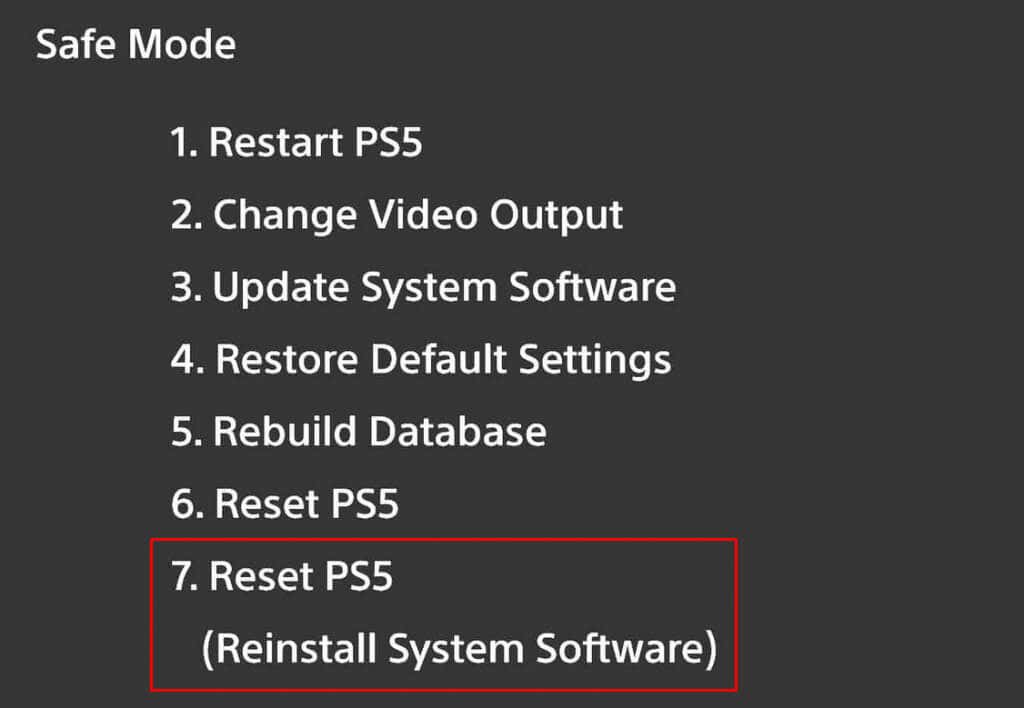
รอให้กระบวนการเสร็จสิ้น จากนั้นลองเล่นเกมที่คุณชื่นชอบเพื่อดูว่าคุณยังคงประสบปัญหาความล่าช้าอยู่หรือไม่
แม้ว่าบางครั้งการแก้ไขปัญหาเวลาในการตอบสนองอาจเป็นเรื่องท้าทายบน PS5 แต่ด้วยขั้นตอนการแก้ไขปัญหาอันชาญฉลาดบางประการเช่นนี้ คุณจะสามารถเพลิดเพลินกับเซสชันเกมออนไลน์ใหม่ได้ในเวลาอันรวดเร็ว
.